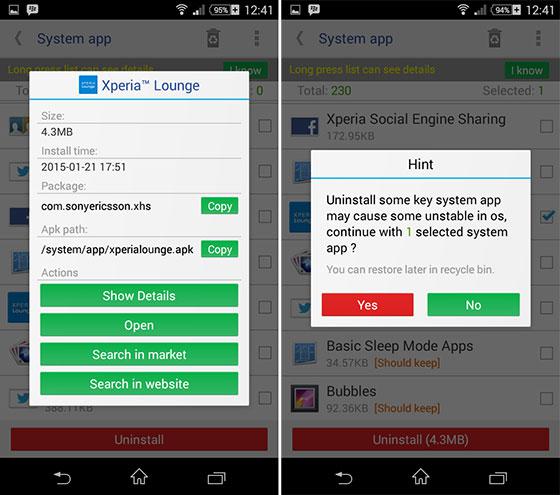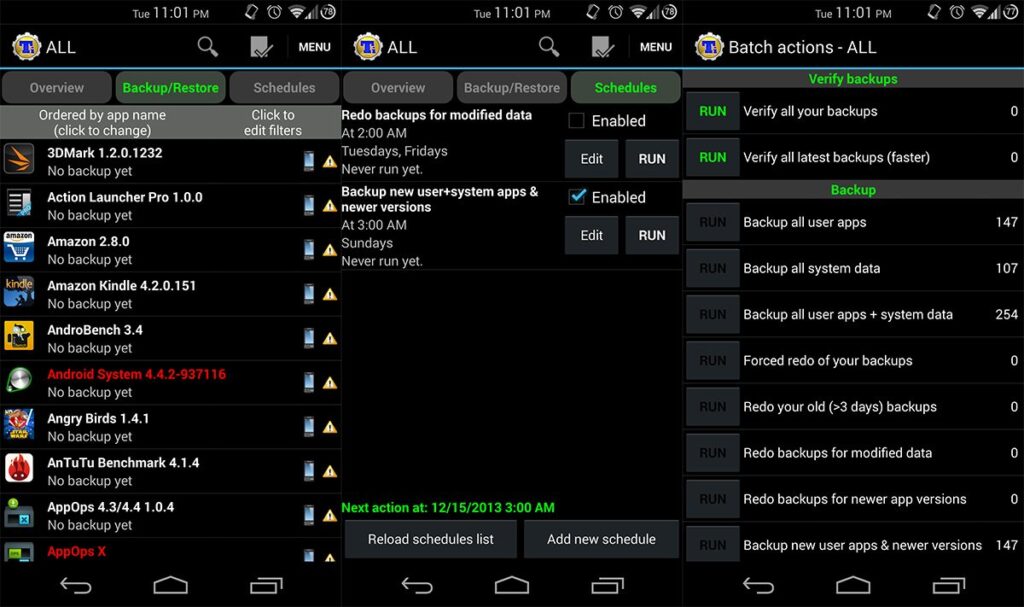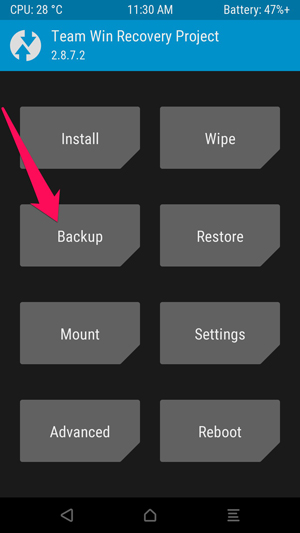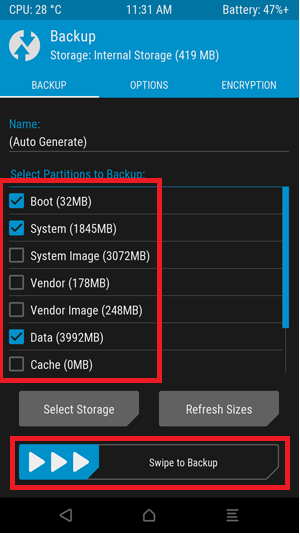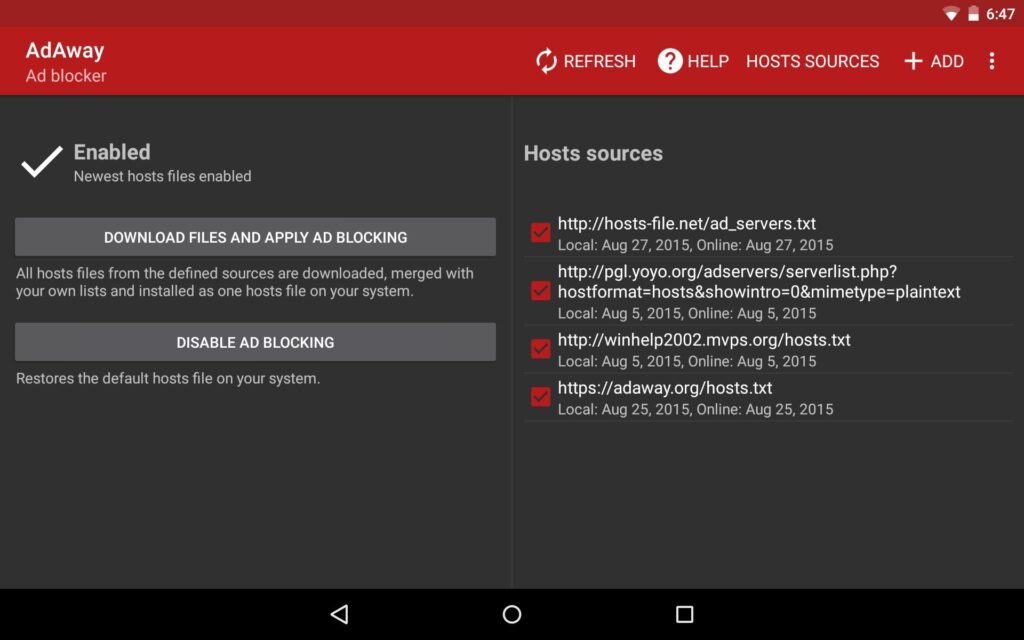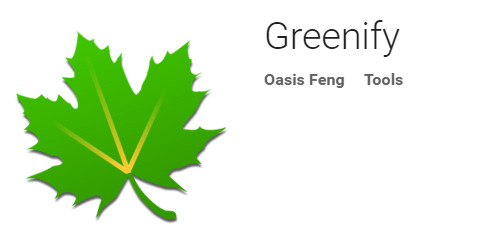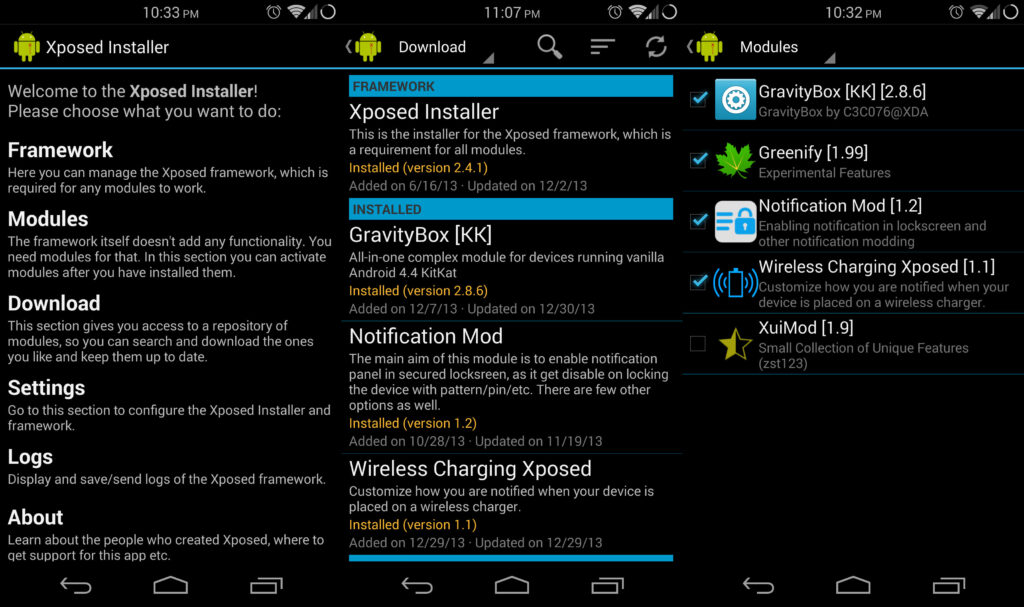هل قمت بعمل الروت أخيرًا؟ إليك بعض الأشياء الضرورية لفعلها بعد الروت
خطوات عمل الروت للهاتف تُعد صعبة نوعًا ما كما أنها دائمًا ما تقوم على المجازفة بما أنك على الأرجح تقوم باستخدام أدوات غير رسمية من مطورين مستقلين. تلك العملية تتطلب عدة خطوات مختلفة إعتمادًا على نوع الهاتف وكذلك إصدار النظام، كما أن كل خطوة منهم تأتي مع مجازفة حدوث ضرر دائم للهاتف إذا ما تم تنفيذها بشكل غير صحيح. ولذلك دائمًا ما نقول أن عمل الروت ليس لجميع الأشخاص. ورغم ذلك، عملية الروت الوقت الحالي أصبحت أسهل كثرًا بالمقارنة مع السنوات السابقة، ولكن مع ذلك هناك بعض المجازفة أيضًا. بدايةً من عملية فتح البوتل ودر ومرورًا بتفليش SuperSU أو Magisk Manager، إحتمالات ضياع هاتفك نهائيًا أثناء تنفيذ خطوات الروت متواجدة، وبكثرة!
ولكن من جهة أخرى، في حالة أنك وصلت لحدود الأمان وقمت بالحصول على صلاحيات الروت على هاتفك بنجاح ولكنك مع ذلك لا تريد أن تجازف وتتعمق وتقوم بتجربة بعض الرومات المعدلة أو استبدال الريكفري الرسمي بآخر معدل وذلك لأنك قلق من حدوث أي أخطاء غير متوقعة (ولا أعرف سبب هذا القلق تحديدًا وذلك لأنك قد تخطيت الجزء الأصعب بالفعل وهو عمل الروت) أو ببساطة أن هاتفك ليس مدعم من المطورين ولا يتوفر له أي رومات معدلة (على الأرجح هذا هو السبب الأقوى). لذلك، هناك بعض الأشياء الآمنة ومفيدة (5 خطوات تحديدًا) يُمكنك فعلها بهاتفك بعد عمل الروت وتتميز أنها بدون أي مجازفة أو خطورة على الإطلاق.
حذف تطبيقات Bloatware الغير ضرورية
في حالة أن هاتفك يعمل بالإصدار الرسمي من النظام، على الأرجح أنك ستجد بعض تطبيقات Bloatware (تطبيقات الشركة الغير ضرورية وتأتي مثبتة مُسبقًا على الهاتف والتي غالبًا ما لا تستخدمها أبدًا) وتحدثنا عنها تفصيليًا بدرس: حذف وإزالة تطبيقات النظام على هواتف أندرويد | بدون روت. على سبيل المثال، هناك عدة شركات تقوم بإضافة تطبيقين للتقويم، وكذلك تطبيقين لمعرض الصور والفيديو، بالإضافة إلى بعض التطبيقات الخاصة بواجهة الهاتف المخصصة من كل شركة. هذه التطبيقات نادرًا ما نستخدمها لأنها زائدة عن الحاجة، ولكنك من جهة أخرى لا يُمكنك حذفها أو إزالة تثبيتها من الهاتف إلا بعد الروت. هذه التطبيقات تُسمى Bloatware.
هناك تطبيق أفضله شخصيًا (وهو مجاني أيضًا) وظيفته هي حذف التطبيقات المشابهه وهو تطبيق System App Remover. التطبيق بطبيعة الحال يتطلب صلاحيات الروت. باستخدام هذا التطبيق يُمكنك حذف وإزالة أي تطبيق تراه غير ضروري على الهاتف، ولكنك يجب مع ذلك ان تستخدمه بحذر ولا تقم بحذف التطبيقات الضرورية بالفعل. على كلٍ، التطبيق قبل أي خطوة يقوم بتنبيهك إذا ما كان هذا التطبيق ضروري ليعمل الهاتف بلا أخطاء أم لا. ولكن من ضمن المميزات الرائعة في التطبيقات، أنك في حالة قمت بحذف تطبيق ضروري وأردت استرجاعه مرة أخرى، التطبيق قبل حذف أي تطبيق يقوم بحفظ نسخة إحتياطية له تلقائيًا حتى تستطيع استرجاعه مرة أخرى. يُمكنك تحميل التطبيق عبر الرابط التالي:
[appbox googleplay com.jumobile.manager.systemapp]عمل Backup ونسخ إحتياطي لجميع محتويات الهاتف
أن تقوم بحفظ نسخة إحتياطية لكل شئ على هاتفك بشكل دوري دائمًا ما كانت فكرة جيدة خصوصًا إذا كنت مُحب للتعديلات والتغييرات بنظام الهاتف. سواء كان هاتفك يحتوي على الروت أو لا، إجعلها عادةً أن تقوم دائمًا بعمل باك اب لكل شئ هام على هاتفك عندما بتسنى لك ذلك. بمجرد عمل الروت للهاتف، يُمكنك حفظ نسخة إحتياطية كاملة بكل ما للكلمة من معنى متضمنة حتى ملفات النظام الرسمي على الهاتف أيضًا والذي هو شئ غير متاح لك أبدًا بدون الروت.
التطبيق الأفضل فيما يخص النسخ الإحتياطي الكامل لهاتف أندرويد هو تطبيق Titanium backup. تطبيق تيتانيوم وظيفته الأساسية هي الحفاظ على كافة محتويات الهاتف الهامة آمنة تمامًا بالإضافة إلى تطبيقات الهاتف، تطبيقات النظام، وكافة محتويات ذاكرة الهاتف الخارجية MicroSD أيضًا. يُمكنك تحميل تطبيق Titanium backup من متجر Google Play عبر الرابط التالي:
[appbox googleplay com.keramidas.TitaniumBackup]حفظ نسخة إحتياطية لنظام الهاتف، والتطبيقات عبر الريكفري
هناك أيضًا طريقة جيدة أخرى ستُمكنك من حفظ نسخ إحتياطي Backup كامل ولكنها تكون من خلال الريكفري المُخصص. شخصيًا سأقوم بإرشادك عن كيفية فعل ذلك من خلال ريكفري TWRP وذلك لأنني استخدمه حاليًا، ولكن بالطبع هناك بعض الخيارات الأخرى مثل ريكفري PhilZ Touch أو CWM.
في حالة أنك لم تقم بتثتبيت ريكفري TWRP من قبل أو لا تعرف كيفية استخدامه، توجه إذًا إلى درس ريكفري TWRP لأجهزة أندرويد | الشرح التفصيلي والدليل الكامل ثم عُد إلى هنا مرة أخرى لتكملة الخطوات. وحتى تستطيع حفظ نسخة إحتياطية باستخدام الريكفري ستحتاج أولًا إلى إغلاق الهاتف تمامًا ثم الضغط مطولًا على أزرار power + volume down معًا بنفس الوقت (عملية الإقلاع بداخل وضع الريكفري ربما تكون مختلفة في بعض الهواتف). الآن ستلاحظ أنك امام عدة خيارات، توجه إلى خيار Backup وقم باختياره.
وبعد ذلك، قم باختيار جميع أقسام النظام “الأساسية” التي تريد عمل Backup لها (يُفضل أن تقوم باختيارهم بالكامل)، وبعد ذلك قم بالسحب على زر Swipe بالأسفل لبدأ عملية النسخ الإحتياطي للنظام.
بمجرد الإنتهاء ستلاحظ ظهور زر Reboot بالأسفل. يجب أن تعرف أيضًا أن ريكفري TWRP يقوم بعمل Backup فقط لأقسام النظام ولا يتضمن ذلك كارت الذاكرة الخارجية. أما ملفات النسخة الإحتياطية سيتم تخزينها في كارت الذاكرة إلا في حالة أنك قمت باختيار مكان مختلف له.
إزالة الدعايا وحظر الإعلانات من كافة أرجاء الهاتف
الإعلانات بنظام أندرويد هي شئ مُزعج للغاية. من جهة، هي الشئ الوحيد الذي من خلاله يستفيد مطوري التطبيق المجاني الذي تستخدمه الآن. ولكن من جهة أخرى، تلك الإعلانات للأسف في مُعظم الأحيان دائمًا ما تقوم بمقاطعة استخدامك للتطبيق عبر ظهورها المزعج بشكل متكرر بجانب إستنزافها المستمر لطاقة البطارية. شخصيًا، لا أقوم باستخدام أي مانع للإعلانات على هاتفي وذلك لأنني أرى أنها الطريقة الوحيدة لمكافئة هؤلاء المطورين على جهدهم في برمجة التطبيق ثم إتاحته بشكل مجاني. ومع ذلك، في حالة أنك تريد حظر الإعلانات على الأندرويد، هناك عدة طرق لفعل ذلك.
رغم ذلك يجب أن تعرف أيضًا إنك لا تحتاج للروت حتى يُمكنك حظر الإعلانات، ونحن بالفعل قد تحدثنا من قبل عن عده طرق يُمكنك من خلالها حظر الإعلانات على الأندرويد بدون روت. ولكنك بالطبع ستحتاج إلى الروت إذا ما أردت منع الإعلانات من جميع جوانب النظام تمامًا. وذلك سبب أنني دائمًا ما أنصح بعمل الروت أولًا قبل محاولة استخدام أي طريقة لحظر الإعلانات.
التطبيق الأفضل في منع الإعلانات على هواتف أندرويد بعد عمل الروت هو تطبيق AdAway. ما يفعله التطبيق هو أنه يقوم باستخدام ملف خوادم مختلف لإعادة توجيه كافة إتصالات الهاتف إلى بعض خوادم الإعلانات الأخرى. ونتيجة لذلك، لن تظهر الإعلانات بداخل أي تطبيق أو لعبة تستخدمهم ولا حتى بداخل المواقع التي تتصفحها.
تطبيق AdAway يسمح لك أيضًا بعمل قائمة بيضاء للمواقع والتطبيقات التي تريد رؤية الإعلانات بها وكذلك قائمة سوداء. إعداد التطبيق يكون للمرة الاولى فقط إلا في حالة أنك احتاجت إلى تحديث ملف الخوادم بعد ذلك. التطبيق ليس متاح في متجر تطبيقات Play وذلك لأنه ينتهك سياسات Google بمنعه لإعلانات التطبيقات. ولكنك يُمكنك تحميله من موقعه الرسمي عبر الرابط التالي:
تحسين آداء البطارية، فعليًا!
مسألة إستمرار عمر البطارية وآدائها بشكل عام تستحوذ على الإهتمام الأكبر من مُعظم مستخدمي نظام أندرويد. إذا كان هاتفك يحتوي على الروت، يُمكنك توفير البطارية والحفاظ على استمرارها “نوعًا ما” أكثر من الأجهزة التي لا تحتوي على الروت. هناك العديد من الأشياء التي يُمكنك من خلالها توفير طاقة البطارية. على سبيل المثال، يُمكنك عمل Underclock (تقليل جهد المُعالج مُتعمدًا) وهي عكس عملية Overclock وتُعرف بعملية كسر سرعة المُعالج لزيادة قوته.
إذا ما صادف أنك لا تستخدم تطبيقات قوية أو ألعاب ذات رسوميات وجرافيك قوي، يُمكنك إذًا إعداد نواة المعالج بحيث لا تعمل بكامل قوتها أو أقل من السرعة الإفتراضية لها. وبعد تنفيذ ذلك على الأرجح أنك لن تلاحظ أي فرق في آداء الهاتف أساسًا بجانب أنك ستحصل على عدة دقائق إضافية من عمر البطارية المعتاد.
خِدعة أخرى يُمكنك فعلها بعد عمل الروت للهاتف، وهي أن تقوم باستخدام أدوات مثل تطبيق Greenify أو تطبيق Amplify. بينما يقوم تطبيق جرينيفاي بمنع التطبيقات الغير ضرورية من العمل في الخلفية، تطبيق أمبليفاي يقوم بمنع التطبيقات من إيقاظ هاتفك في حالة دخوله إلى وضع سبات المعالج أو ما يُسمى بعملية Hibernation. لذلك، على الأرجح أنها فكرة جيدة أن تقوم باستخدام التطبيقين كون مختلفين الوظائف ومكملين لبعضهم البعض إلى حدٍ ما.
[appbox googleplay com.oasisfeng.greenify]تخصيص النظام بالكامل باستخدام Xposed
تطبيق Xposed هو الأداة الأكثر أهمية إذا ما كنت هاوي لتعديل وتخصيص كافة جوانب الهاتف. التطبيق يأتي مع قاعدة ضخمة جدًا من الإضافات المختلفة (modules) والتي يُمكنك من خلالها التحكم الكلي وتخصيص جميع أجزاء النظام كما يلائمك. وعلى الرغم من أن اكسبوزد يقوم بتغيير بعض أجزاء جذور النظام، إلا أنك من السهل جدًا أن تسترجع أي تغيير ولم تكن راضٍ عنه وذلك من خلال إيقاف وحذف الموديول الذي لا تريده ثم إعادة تشغيل الهاتف.
تطبيق اكسبوزد يحتوي على العديد من الموديولات الرائعة والتي يُمكنك تحميلها وتثبيتها مباشرةً من داخل التطبيق، وتوفيرًا للوقت، يُمكنك التوجه مباشرةً إلى أفضل موديولات Xposed أو بدلًا من ذلك يُمكنك البحث بنفسك عن إضافات اكسبوزد الملائمة لك. بطبيعة الحال، التطبيق غير متاح بمتجر تطبيقات Google Play وستوجب عليك الذهاب لموقع الرسمي وتثبيته عبر الريكفري المُخصص. التطبيق متاح بشكل رسمي وداعم حتى نظام Android 7.0 Nougat للإصدارات المستقرة، إما الإصدار الملائم لنظام Android 8.0 Oreo ما زال في مرحلته التجريبية. وبالطبع يُمكنك دائمًا العودة إلى درس حل مشكلة عدم إقلاع الهاتف بعد تثبيت إضافات Xposed غير متوافقة.
إلى هنا وانتهينا! هل كانت تلك الأشياء المذكورة بالأعلى مفيدة وفعالة بالنسبةِ إليك؟ هل تريد إضافة شئٍ ما إلى تلك القائمة؟ سنكون سعداء بالتأكيد بسماع أفكارك عبر قسم التعليقات بالأسفل. أما في حالة أنك تبحث عن التعديلات المتقدمة والمتطورة بعد عمل روت للهاتف، فننصحك بتصفح قسم شروحات الروت وكذلك أفضل 50 تطبيق بعد الروت بالإضافة إلى أفضل تطبيقات ما بعد الروت بنظام التشغيل.